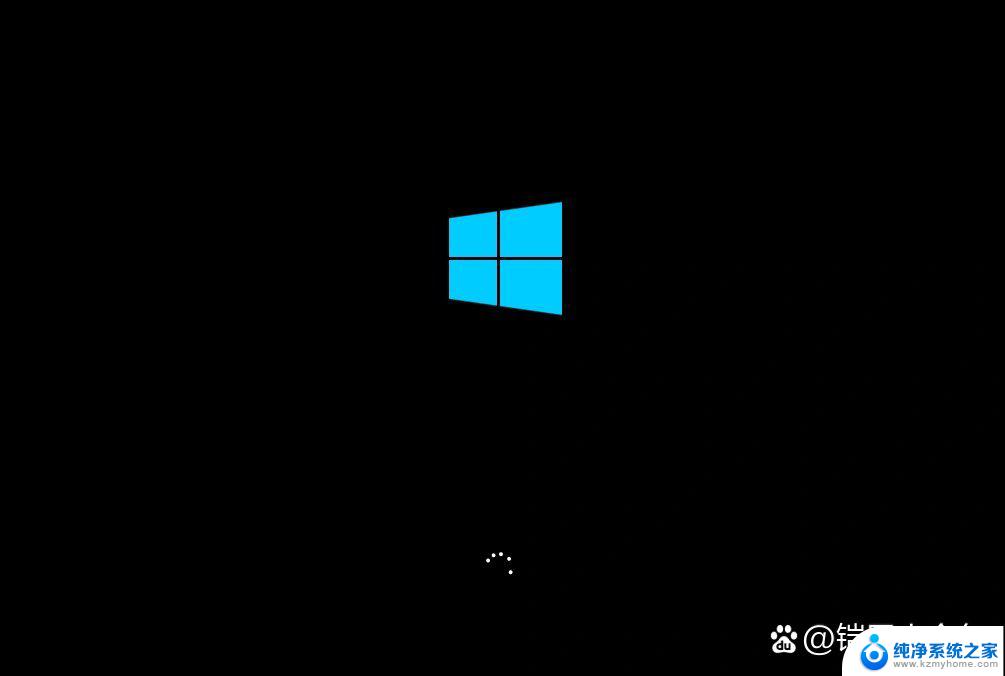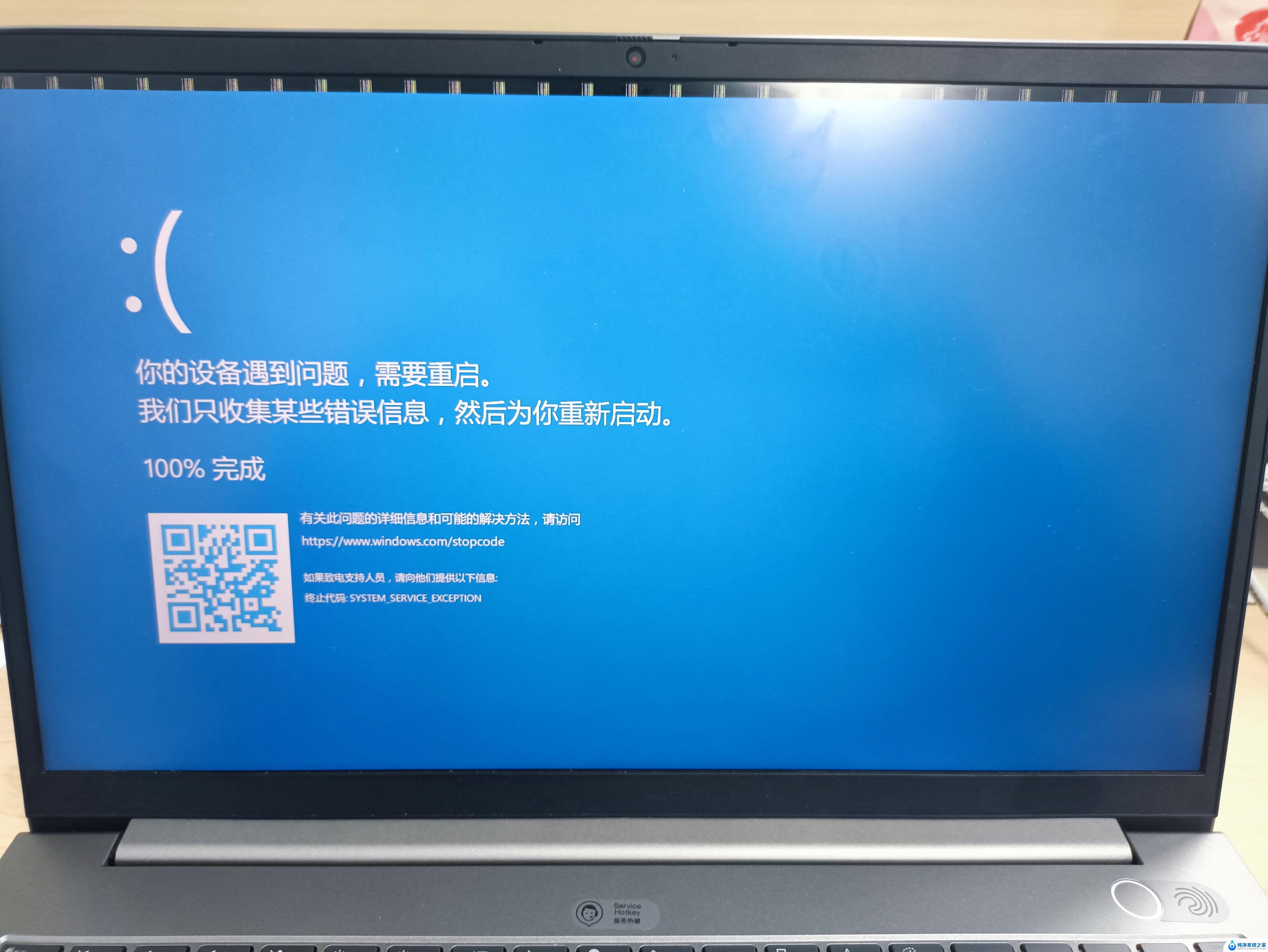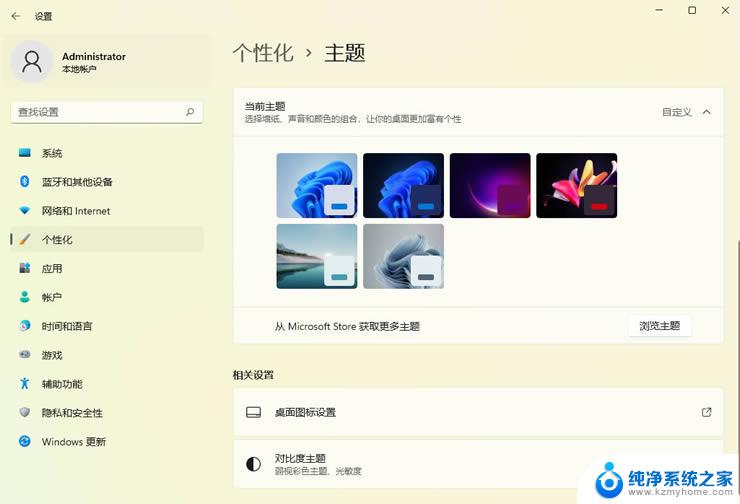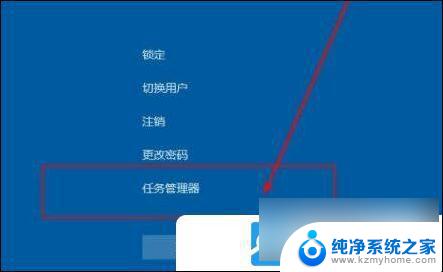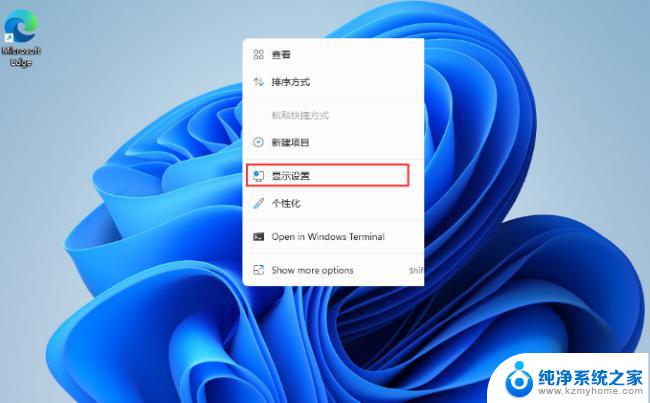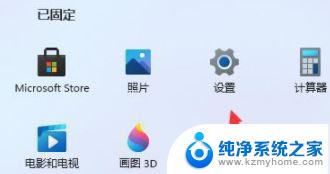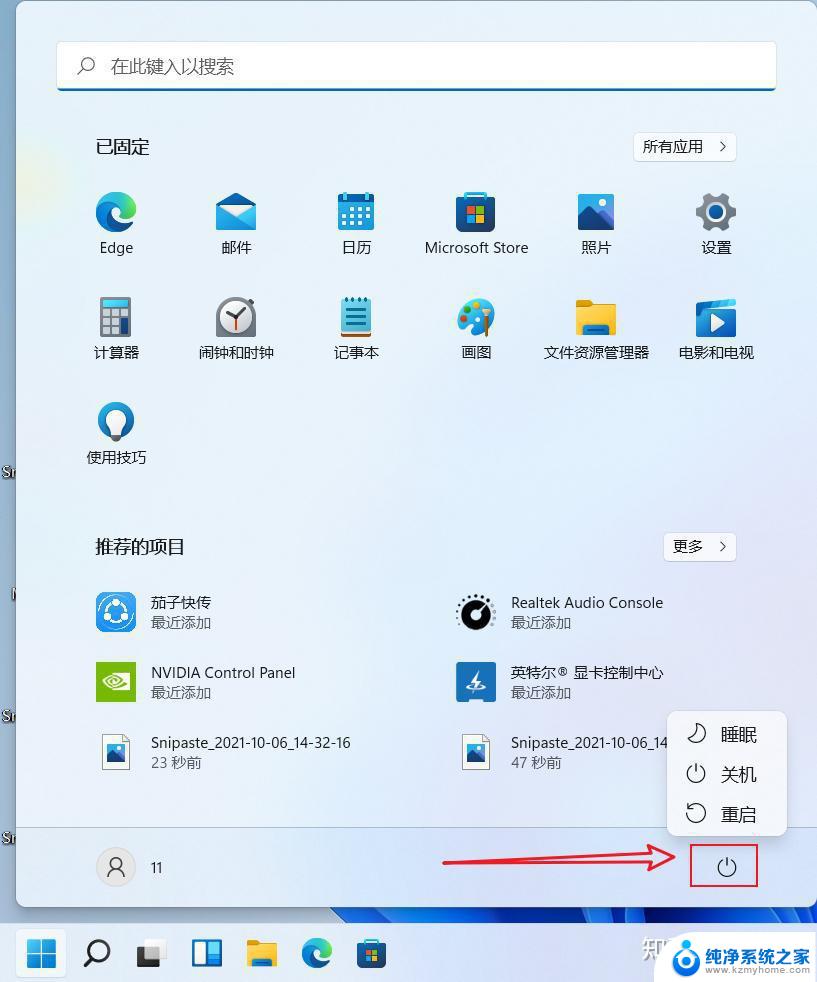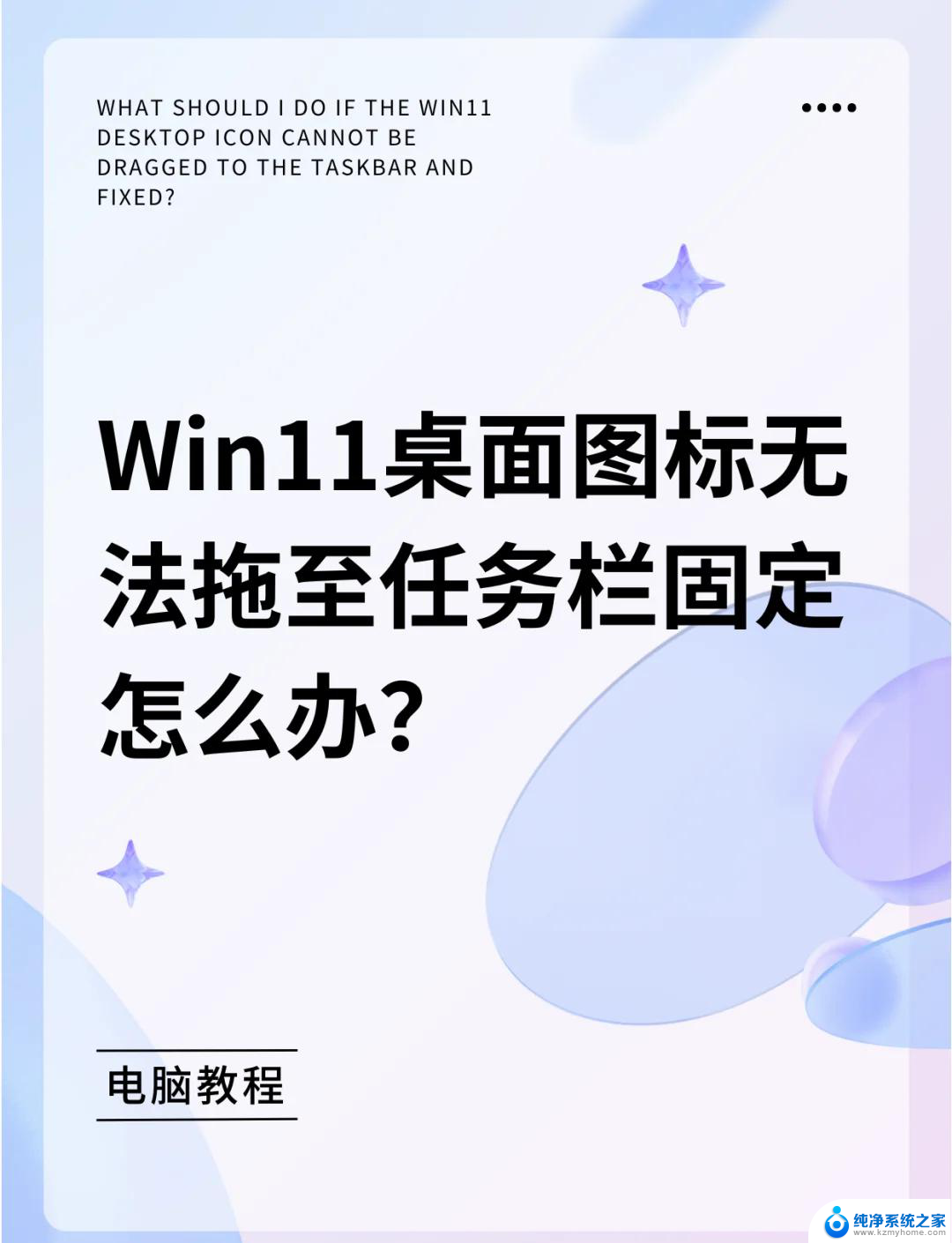win11图标都没有了 win11桌面图标不见了找不到怎么办
更新时间:2024-10-13 17:01:26作者:yang
Win11系统更新后,许多用户纷纷发现桌面上的图标全部消失,甚至在开始菜单中也找不到相应的应用程序图标,这让用户感到困惑和不知所措,不知道该如何找回自己常用的程序图标。在这种情况下,用户可以尝试通过重新安装相关应用程序或者在系统设置中重新启用桌面图标来解决这一问题。希望Win11系统能尽快修复这一bug,让用户能够更方便地使用操作系统。
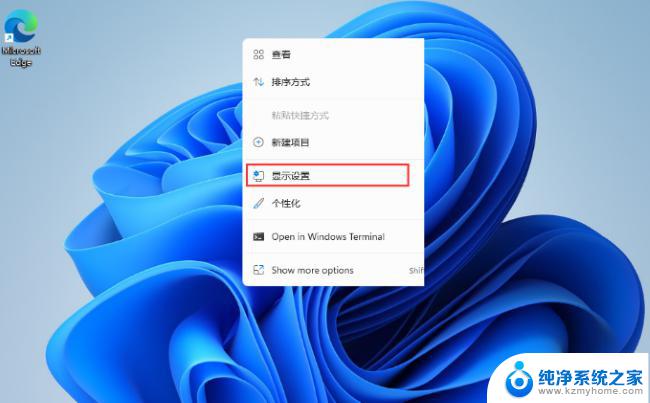
方法一:
1、按住电脑键盘的 “win+r ” 进入运行。
2、然后在其中输入 explorer.exe。
3、最后点击回车就可以看到图标了。
方法二:
1、同样也是按住 “win+r ” 进入运行,在其中输入 gpedit . msc 。
2、然后点击“ 管理模版 ”。
3、接着点击“ 桌面 ”。
4、然后我们找到“ 隐藏和禁用桌面上所有的项目 ”双击。
5、最后将未配置打上勾就可以了。
以上就是win11图标都没有了的全部内容,如果有遇到这种情况,那么你就可以根据小编的操作来进行解决,非常的简单快速,一步到位。